Windows PCにマップをロードした後、世界大戦3がクラッシュする
ビデオゲームをプレイするゲーマー世界大戦 最近、マップをロードするたびにゲームがクラッシュするという問題が発生しています。ゲームメニューなど、さまざまな状況でゲームがクラッシュする可能性があるため、私たちが理解したことから、これが常に当てはまるとは限りません。

マップを読み込んだ後に第三次世界大戦がクラッシュする原因は何ですか?
この問題は、 OpenSSLが原因である可能性があります Intel第10世代プロセッサで見つかったバグ。他のプロセッサにも影響しますが、主に第10世代のIntel品種に影響します。これで、Intelがこの問題をしばらく前に解決したことを理解しましたが、同時に、 Unreal Engineを搭載したビデオゲームはすべて それでも、エラーを含むバージョンでも同じ問題が発生します。
マップの読み込み後に世界大戦3がクラッシュしました
Windows11またはWindows10PCで特定のアクションを実行することに慣れていない場合、このゲームで直面している問題の修正には数分かかります。ただし、以下の情報を使用すると、処理が簡単になります。
- 設定アプリを開きます
- [バージョン情報]ボタンをクリックします
- [システムの詳細設定]ウィンドウを開きます
- 環境変数に移動
- 新しい変数名を追加する
- .exeファイルからWorldWar3を開きます
- クリーンブート状態でゲームをプレイする
1]設定アプリを開きます
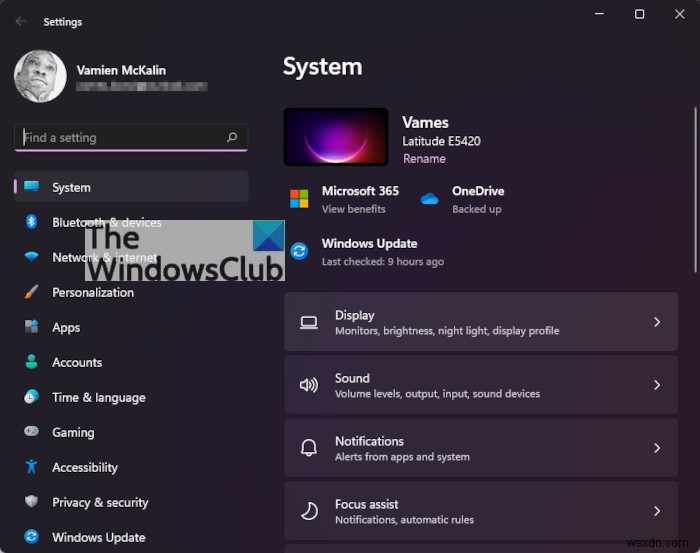
ここで最初に行うことは、設定アプリを開くことです Windowsキー+Iを押す 、そしてすぐに、設定 アプリが表示されます。
2][バージョン情報]ボタンをクリックします
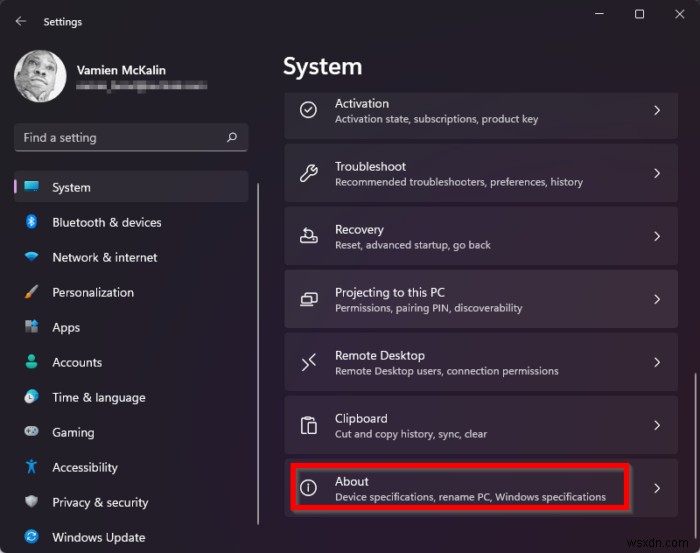
次のステップは、システムを選択することです。 左ペインから[設定]アプリを使用し、そこから下にスクロールして[バージョン情報]をクリックします 。
3][システムの詳細設定]ウィンドウを開きます
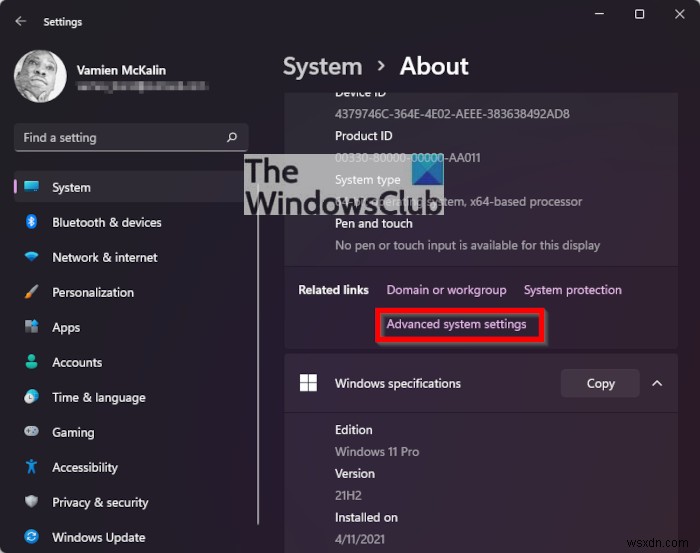
ここで、詳細を起動する必要があります システムプロパティのセクション 。これを行うには、システムの詳細設定を探します それをクリックします。ウィンドウは1秒以内に開くはずです。それが終わったら、詳細を選択してください タブ。
4]環境変数に移動
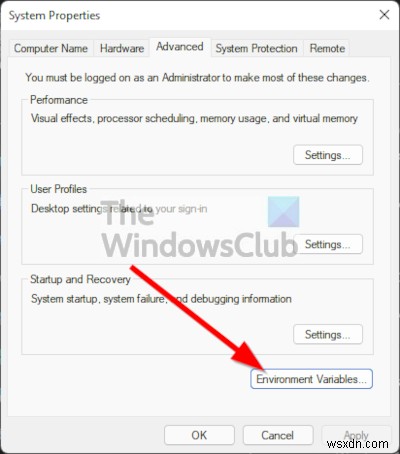
新しく開いたウィンドウから、環境変数と表示されているボタンを以下で探します。 すぐにクリックしてください。
5]新しい変数名を追加します
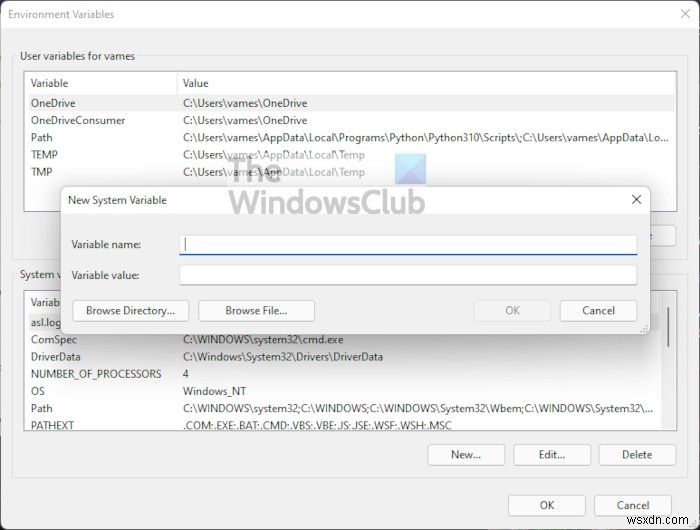
OK、次のステップは変数を追加することです 名前。これを行うには、新規をクリックする必要があります システム変数の下 、次に、そこから OPENSSL_ia32capをコピーして貼り付けます [変数名]ボックスに入力します。
さて、変数値から セクション、コピーして貼り付けてください〜0x200000200000000 ボックスに入力し、 Enterを押します または、 OKを押します ボタンをクリックすると、このセクションは以上です。
コンピューターを再起動し、第三次世界大戦が正常に機能しているかどうかを確認します。
6].exeファイルからWorldWar3を開きます
EXEファイルを介してゲームを開くと、マップのロード後のクラッシュの問題を修正できることを理解しています。何人かのユーザーは、この方法が彼らのために働いたことを確認しました。
.exeファイルを起動するには、ゲームがインストールされているディレクトリに移動し、EXEファイルを見つけて開く必要があります。
その後、マップを読み込んだ後もゲームがクラッシュし続けるかどうかを確認するために少し待ってください。
7]クリーンブート状態でゲームをプレイする
上記のオプションが意図したとおりに機能しない場合は、クリーンブートを実行する必要があると考えられます。ほら、問題が世界大戦なら 直面しているのはサードパーティのアプリケーションと関係があり、クリーンブートで問題を解決できるはずです。
World War 3のゲームは無料でプレイできますか?
はい、ゲームは100%無料でプレイできるので、今すぐ公式のSteamページにアクセスして、コンピューターにダウンロードできます。ここで、コンピュータには約55 GBの空き容量が必要になることに注意してください。ダウンロードを試みる前に、ハードドライブまたはSSDの容量を確認してください。
第三次世界大戦のシステム要件は何ですか?
最小 :
- 64ビットプロセッサとオペレーティングシステムが必要です
- OS:Windows 7 SP1(x64)
- プロセッサー:Intel Core i5-2500K CPU
- メモリ:8 GB RAM
- グラフィックス:GeforceGTX770またはAMDRadeonHD 7870
- DirectX:バージョン11
- ネットワーク:ブロードバンドインターネット接続
- ストレージ:55GBの使用可能容量
推奨 :
- 64ビットプロセッサとオペレーティングシステムが必要です
- OS:Windows 7 SP1(x64)、Windows 8(x64)、Windows 10(x64)
- プロセッサー:Intel Core i7 4790k CPU
- メモリ:16 GB RAM
- グラフィックス:GeforceGTX970またはAMDRadeonR9 290
- DirectX:バージョン12
- ネットワーク:ブロードバンドインターネット接続
- ストレージ:55GBの使用可能容量
第三次世界大戦は完投ですか?
この質問への答えは単純です、いいえ。ゲームは現在早期アクセスにあります したがって、正式なリリース前に何でも変更できます。実際、このゲームは2018年から早期アクセスされており、プレーヤーはまだ問題を抱えているため、ゴールドになるまでにしばらく時間がかかる可能性があります。
読む :SteamのGTAVエラーコード1000.50を修正しました。

-
Windows 10 でジェネレーション ゼロが読み込まれない問題を修正
ジェネレーション ゼロは、2019 年にリリースされた一人称シューティング ゲームです。このゲームは、ソロまたは他のプレイヤーと一緒にプレイされ、ロボット マシンとの戦争が含まれます。また、スキルツリーをナビゲートし、お気に入りの武器を選択できるようにすることで、プレイヤーに特定のレベルのカスタマイズを提供します.ただし、1980 年代に設定されたこのサバイバル ゲームのすべての利点に加えて、システムでの起動中にいくつかのエラーが表示されることが知られています。このゲームを熱心にプレイしているゲーマーにとって、ジェネレーション ゼロが読み込まれないというエラーに遭遇することはよくあることです。
-
Windows 10 でのジュラシック ワールド エボリューションのクラッシュを修正する方法
あなたが恐竜ファンなら、ジュラシック・ワールド・シリーズはきっとあなたを興奮させるでしょう。さらに、映画を見た後はいつでもジュラシック・ワールド・エボリューションのゲームをプレイできます。ただし、ゲームをプレイすることは、必ずしも映画を見るほど簡単ではありません。プレイ中に問題が発生した場合の修正の知識とともに、コントロールとゲームプレイの理解が必要です。このガイドは、Windows 10 PC でジュラシック ワールド エボリューションが起動時にクラッシュする問題を修正するのに役立ちます。 Windows 10 でジュラシック ワールド エボリューションがクラッシュするのを修正する方法
